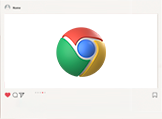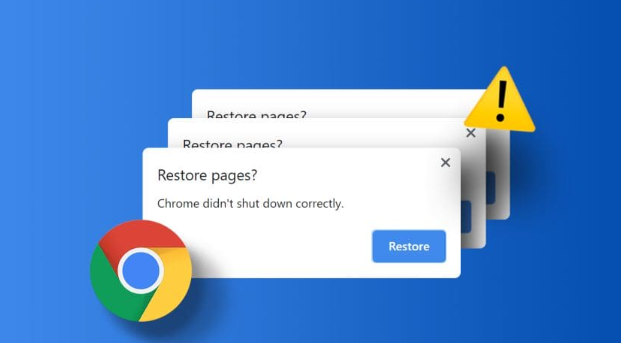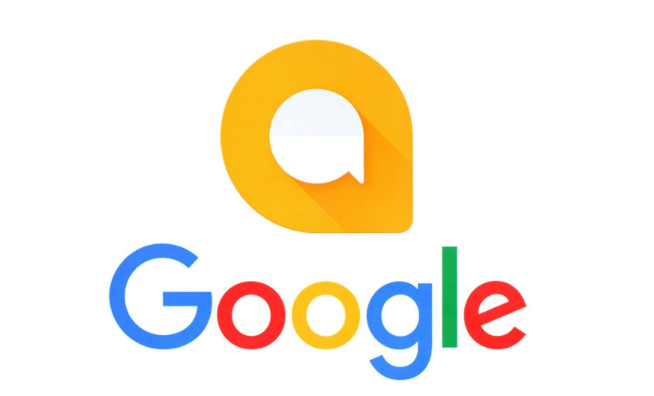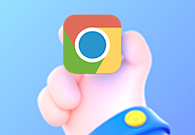如何解决谷歌浏览器插件加载缓慢的问题
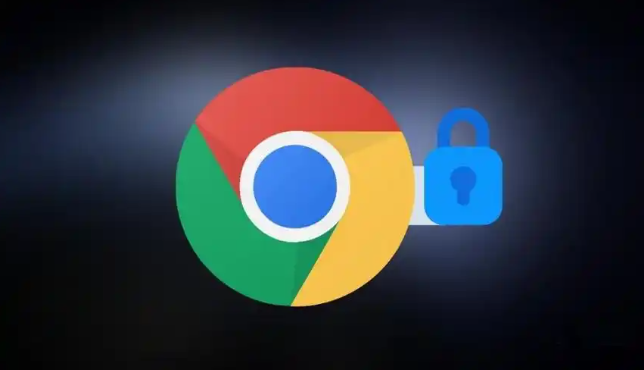
打开谷歌浏览器,点击右上角的三个点(菜单按钮),选择“更多工具”,然后点击“扩展程序”。进入扩展程序页面后,查看已安装的所有插件列表。对于很少使用或不再需要的插件,点击其右侧的开关按钮将其禁用。若确定某个插件完全无用,可直接点击“移除”按钮彻底删除。这样能减少浏览器启动时加载的资源量,提升整体运行速度。
在地址栏输入“chrome://flags”并回车,进入实验性功能设置页面。在顶部搜索框中输入“gpu”,找到“GPU rasterization”(GPU渲染)和“Accelerated 2D canvas”(2D图形加速)两个选项。将这两个选项均设置为“Disabled”(禁用)。完成设置后重启浏览器,可降低因显卡性能不足导致的插件加载延迟问题。
返回浏览器主界面,再次点击右上角的三个点,选择“设置”。滚动到页面底部,点击“高级”展开更多选项。在“系统”部分,取消勾选“使用硬件加速(如果可用)”。此操作可避免低配电脑因硬件加速不稳定而引发的插件卡顿现象。
进入“隐私设置和安全性”区域,点击“安全”。选择“使用自定义设置”,并在DNS服务器栏中输入阿里云公共DNS地址:223.5.5.5 和 223.6.6.6。更换响应更快的DNS解析服务能有效缩短域名解析时间,间接优化插件资源的下载速度。
定期清理缓存也能改善插件加载效率。通过“更多工具→清除浏览数据”,选择“所有时间”作为时间范围,勾选“缓存的图片和文件”以及“Cookie及其他网站数据”,点击“清除数据”。残留的临时文件可能会干扰新数据的正常读取,及时清理有助于维持流畅体验。
若上述方法效果不明显,建议检查网络环境稳定性。关闭其他占用带宽的程序如下载工具、在线视频等,确保网络资源优先供给浏览器使用。同时确认电脑与路由器连接正常,必要时重启路由设备刷新网络状态。
通过以上步骤逐步排查优化,大多数情况下能有效解决谷歌浏览器插件加载缓慢的问题。用户可根据实际需求选择性实施不同方案组合,达到最佳加速效果。